Introducción
La seguridad de nuestros dispositivos es esencial. Sin embargo, a veces necesitamos quitar el bloqueo de pantalla en nuestra tablet Huawei, ya sea porque olvidamos la contraseña, porque queremos vender el dispositivo o simplemente para facilitar el acceso. En esta guía, te explicaremos paso a paso cómo lograrlo mediante diferentes métodos, garantizando que encuentres la solución más adecuada para tu situación.

Tipos de bloqueo de pantalla en tablets Huawei
Huawei ofrece varios métodos para proteger el acceso a sus tablets:
Patrón de desbloqueo
El patrón es una serie de movimientos en una cuadrícula. Es fácil de usar pero a veces difícil de recordar.
PIN
El PIN es un número de 4 a 6 dígitos. Es más seguro que el patrón y más fácil de introducir rápidamente.
Contraseña
La contraseña puede incluir letras, números y caracteres especiales, lo que la hace muy segura pero también más difícil de recordar y escribir rápidamente.
Huella dactilar y reconocimiento facial
Las opciones biométricas son rápidas y convenientes. Solo tienes que colocar tu dedo en el sensor o mirar la pantalla para desbloquear la tablet.
Conociendo estos tipos de bloqueos, podemos pasar a entender cómo quitarlos de manera segura cuando lo necesitemos.
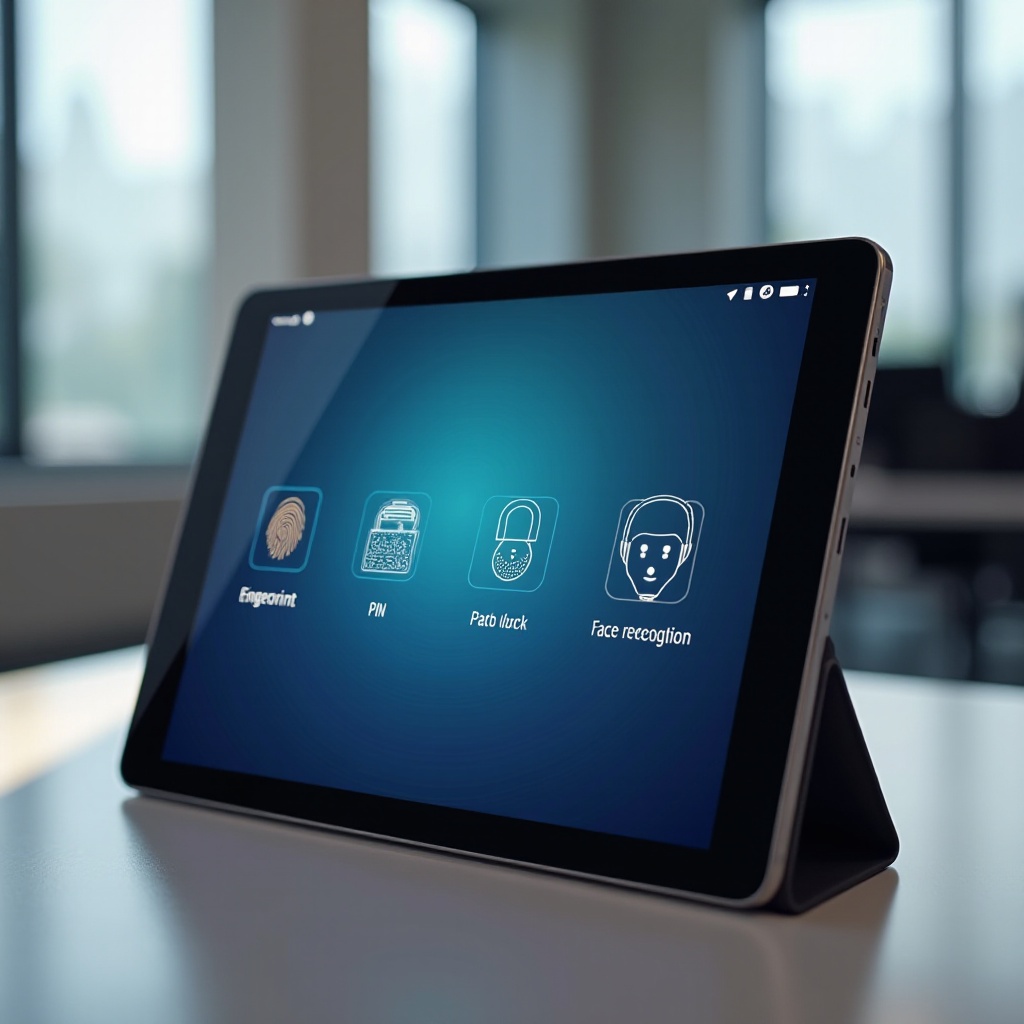
Métodos para quitar el bloqueo de pantalla
A continuación, te presentamos los métodos más efectivos para quitar el bloqueo de pantalla en tu tablet Huawei:
A través de las configuraciones de la tablet
- Ve a 'Configuración' en tu pantalla de inicio.
- Selecciona 'Seguridad y privacidad'.
- Toca 'Bloqueo de pantalla'.
- Elige 'Ninguno' o 'Deslizar' para desactivar el bloqueo.
Este método es simple, pero necesitarás conocer tu actual PIN, patrón o contraseña para acceder a estas opciones.
Usando la cuenta de Google
Si olvidaste tu método de desbloqueo, Google puede ayudarte:
- Tras varios intentos fallidos, verás la opción '¿Olvidaste el patrón/contraseña/PIN?' en la pantalla.
- Selecciona esta opción.
- Ingresa los datos de tu cuenta de Google.
- Google te enviará un correo electrónico con un enlace para restablecer tu bloqueo.
Este método requiere que tu tablet esté conectada a internet y que recuerdes tus credenciales de Google.
Restablecimiento de fábrica
Este es el último recurso, ya que borrará todos los datos de tu tablet:
- Apaga la tablet.
- Mantén presionados simultáneamente los botones de 'Encendido' y 'Volumen arriba' hasta que veas el logo de Huawei.
- Usa los botones de volumen para navegar a 'Recovery Mode' y confirma con el botón de encendido.
- Selecciona 'Wipe data/factory reset'.
- Confirma y espera a que el proceso termine.
Cuando la tablet se reinicie, deberás configurarla nuevamente desde cero.
Precauciones y consejos adicionales
Quitar el bloqueo de pantalla puede ser riesgoso si no se toman las medidas adecuadas. Aquí algunos consejos:
Realización de copias de seguridad
Antes de realizar cualquier procedimiento, realiza una copia de seguridad de tus datos importantes. Utiliza servicios en la nube como Google Drive o Huawei Cloud para guardar tus fotos, videos y documentos.
Métodos alternativos de seguridad
Después de quitar el bloqueo de pantalla, considera activar métodos alternativos de seguridad como la verificación en dos pasos para tus cuentas importantes, o aplicaciones de seguridad que puedan proteger tu información sin usar un bloqueo de pantalla tradicional.
Una vez que has tenido en cuenta estas precauciones, puedes estar seguro de que el proceso para quitar el bloqueo no tendrá consecuencias negativas para la seguridad de tu dispositivo.

Errores comunes y soluciones
A veces, durante estos procesos pueden surgir problemas:
- Error al ingresar el PIN de Google: Asegúrate de estar conectado a una red Wi-Fi estable.
- Problemas con el restablecimiento de fábrica: Verifica que los botones físicos de tu tablet funcionen correctamente.
Estas soluciones simples pueden ayudarte a superar la mayoría de los problemas que podrías encontrar al intentar quitar el bloqueo de pantalla.
Conclusión
Quitar el bloqueo de pantalla de una tablet Huawei no tiene por qué ser complicado. Con las instrucciones adecuadas y tomando las precauciones necesarias, puedes realizar el proceso de manera efectiva y segura. Esperamos que esta guía te haya sido útil y te invitamos a seguir explorando todas las funcionalidades y configuraciones que tu tablet Huawei tiene para ofrecerte.
Preguntas frecuentes
¿Qué hacer si olvidé el PIN de mi tablet Huawei?
Usa la opción de recuperación mediante tu cuenta de Google o realiza un restablecimiento de fábrica como último recurso.
¿Cómo evitar perder datos durante el restablecimiento de fábrica?
Realiza copias de seguridad regularmente usando servicios en la nube o almacenamiento externo.
¿Es seguro usar mi huella dactilar para desbloquear mi tablet?
Sí, las opciones biométricas como la huella dactilar son seguras y convenientes, siempre y cuando asegures tu dispositivo con una contraseña alternativa.